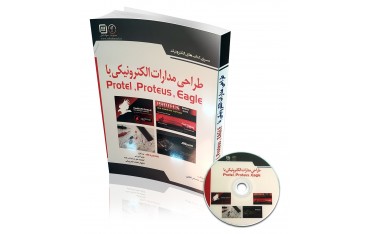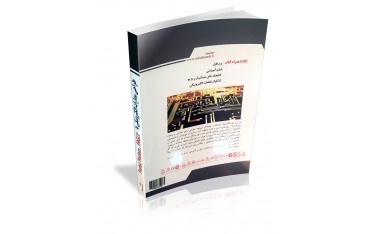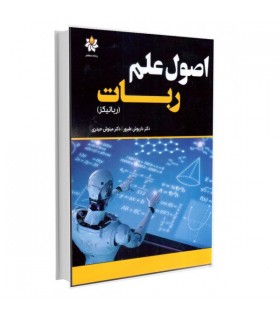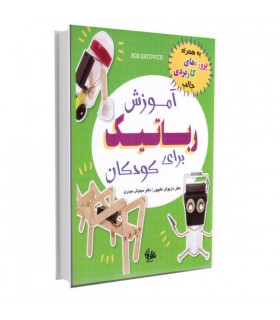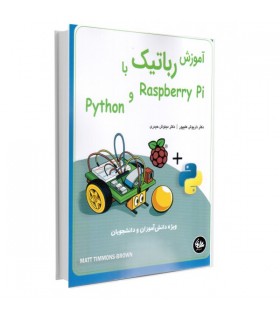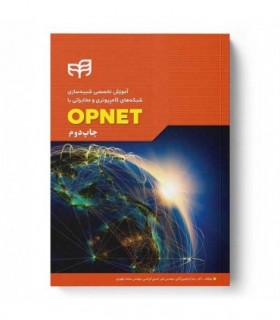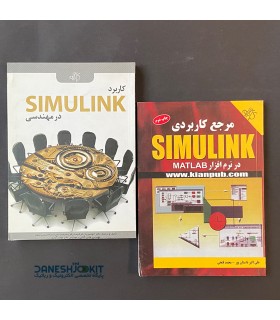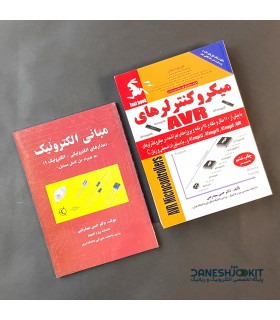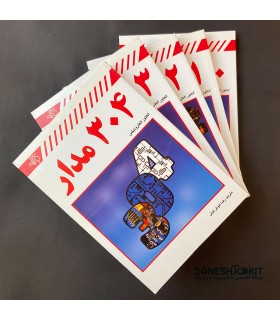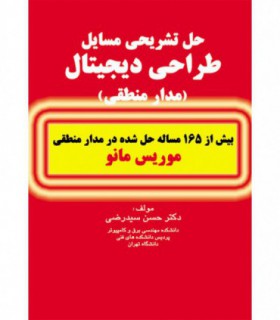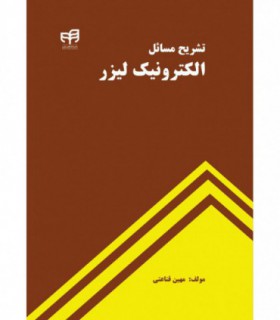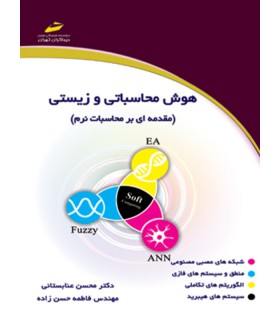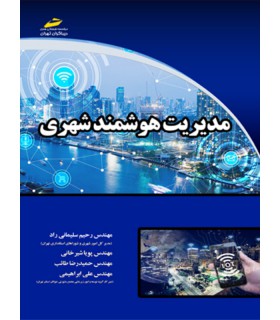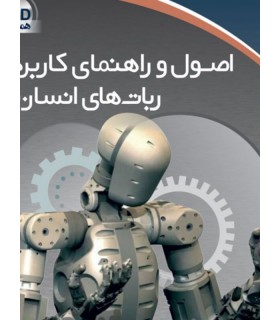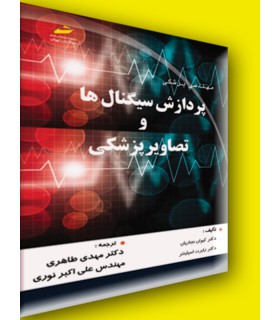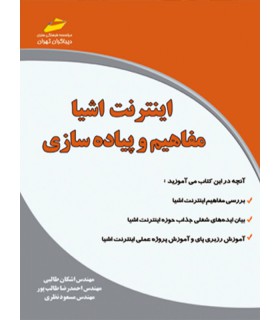کتاب طراحی مدارات الکترونیکی با ,Protel, Proteus, Eagle
مدارات الکترونیکی چنان نقش مهمی در زندگی روزمره ی ما پیدا کرده اند که می توان عصر فناوری فعلی را عصر الکترونیک نامید.یکی از مشکلات بزرگ مهندسان و عموما دانشجویان رشته های مهندسی برق عدم فراگیری به روز جهت طراحی ایده ها و پروژه هاست که با فراگیری این کتاب شما می توانید با استفاده از نرم افزارهای قدرتمندی مانند Altium desinger روش انجام یک پروژه را فراگیرید.
مقدمه:
برای یادگیری و استفاده از هر نرم افزاری منابع مختلفی وجود دارد به طوری که اگر شخصی برای یادگیری اقدام کند. با انبوهی از مطالب روبرو می شود که بسیاری از آن ها کاربردی نیست. به همین دلیل کتابی آماده شد که مفاهیم اصلی و کاربردی را به ساده ترین زبان به خواننده منتقل ند.
به همراه این کتاب یک دی وی دی ارایه می شود. که شامل نرم افزارهای پروتل، پروتئوس و ایگل می باشد. همچنین فیلم های آموزشی نرم افزارها و کتابخانه شماتیک ها و PCB که انحصارا توسط نویسنده ساخته شده است.
در این کتاب ابتدا قطعات الکترونیک و شماتیک هایشان آموزش داده می شوند و سپس به معرفی نرم افزارها پرداخته می شود.
مدارات الکترونیکی چنان نقش مهمی در زندگی روزمره ما پیدا کرده اند که می توان عصر فناوری فعلی را عصر الکترونیک نامید. سیستم های الکترونیکی در مخابرات، مبادلات تجاری، کنترل ترافیک، هدایت فضایی، ادوات پزشکی، هواشناسی، اینترنت و بسیاری از موسسات تجاری، صنعتی و علمی دیگر کاربرد دارند. یکی از مشکلات بزرگ مهندسان و عموما دانشجویان رشته های مهندسی برق عدم فراگیری علم به روز جهت طراحی ایده ها و پروژه ها است. در این کتاب شما می توانید با استفاده از نرم افزارهای قدرتمندی چون Altium Designer و Labcenter Electronic Proteus روش انجام یک پروژه را فراگیری کنید. مهمترین بخش یک پروژه ابتدا طراحی نقشه شماتیک شبیه سازی مدار و در صورت کارکرد صحیح، طراحی نقشه PCB یا مدار چاپی است که این مراحل به صورت حرفه ای در این کتاب آموزش داده می شود و شما می توانید به راحتی مدارات خود را طراحی کنید و یا با تغییرات کوچک روی مدارهای طراحی شده به مقصود مورد نظر برسید و محصول نهایی خود را تولید نمایید.
در در وی دی همراه با کتاب آخرین نسخه نرم افزارها که تا به امروز ارائه شده به همراه کتابخانه ای کامل قرار دارند. لازم به ذکر است که این کتابخانه ها توسط نویسنده کتاب توسعه داده شده است و تمامی قطعات آن مطابق با استانداردها می باشد.
فهرست مطالب کتاب:
- فصل اول: مقدماتی از الکترونیک ----------------------- 7
در این فصل که از دو زیر شاخه تشکیل شده است، ابتدا انواع شماتیک ها و شمای فنی قطعات نمایش داده می شود و سپس در بخش دوم، نسبت به طراحی یک شماتیک آموزش داده می شود.
1- سیم و اتصالات Wires and Connections
2- قطعات خروجی، Output Devices: Lamps, Heater, Motor, etc.
3- شاسی و کلید Switches
4- مقاومت ها Resistors
5- خازن ها Capacitors
6- قطعات صوتی و رادیویی Audio and Radio Devices
7- سنسورها و قطعات ورودی Sensors
8- ...
برای ساخت یک مدار الکترونیک حداقل نیاز به 2 جز مصرف کننده و منبع تغذیه داریم، که می تواند از منابع مختلفی تامین شود، برای مثال منبع تغذیه می تواند یک باتری، ورودی ولتاژ AC یا DC و... باشد و مصرف کننده نیز می تواند مثلا یک لامپ باشد.
برای اتصال لامپ به باتری یا منبع تغذیه نیاز به یک رابط احساس می شود که سیم انتخاب خوبی برای آن است، حال کافیست اتصالات را برقرار کنیم. به راحتی همه می توانند نقشه چنین مدار ساده ای را رسم نمایند.
در نقشه های الکترونیکی که در آن ها از شمای فنی قطعات استفاده شده و هر شکل مشخص کننده یک قطعه الکترونیکی است و کل نقشه بیانگر چگونگی ارتباطات بین قطعات می باشد. معمولا شکل حقیقی هر قطعه با شمای فنی آن متفاوت است. برای ساخت یک مدار الکترونیکی به نقشه های متفاوتی نیاز داریم که مدار را توصیف کنند. پرکاربردترین آن ها نقشه شماتیک و نقشه طرح مدار چاپی است که در ادامه از اختصار آن یعنی pcb استفاده می کنیم.
اولین مرحله در طراحی هر مدار، شناخت اجزا آن است. به عنوان مثال برای تعمیر یک ماشین ابتدا باید اجزا و کاربرد قطعات آن را بدانید و سپس اقدام به درست کردن آن کنید. در مدارات الکترونیکی نیز قطعات با دلایل مشخصی کنار یکدیگر قرار می گیرند تا فعالیت خاصی انجام شود. پس اولین قدم در طراحی هر مدار شناخت قطعات است. پس از شناخت قطعات و کاربردهای آن ها و مشاهده چندین مدار به صورت نمونه می توانید اقدام به طراحی مدارات نمایید. بسیار از افراد تصور می کنند، آغاز طراحی مشکل است. به این منظور توصیه می شود ابتدا از منبع تغذیه یا مصرف کننده اقدام شود. به طور مثال اگر می خواهید یک کنترل کننده دور موتور بسازید ابتدا قطعات مورد نیاز را بشناسید؛ همه را کنار یکدیگر بکشید و نسبت به هدف پروژه ارتباطات را برقرار کنید.
- فصل دوم: آشنایی با نرم افزار Protel پروتل ----------------------- 21
در این فصل که از 10 زیر شاخه تشکیل شده است، ابتدا از نصب نرم افزار شروع می شود و تا شیوه ترسیم مدار و مشکلات احتمالی و همچنین چگونگی ایجاد در کتابخانه آموزش داده می شود.
1- نصب نرم افزار
2- ایجاد پروژه جدید
3- نکات مهم هنگام ترسیم شماتیک
4- تبدیل نقشه شماتیک به PCB
5- انواع لایه ها در سند PCB
6- قوانین در سند PCB
7- مشکلات احتمالی پس از طراحی یک فایل PCB
8- روش ساخت کتابخانه شماتیک
9- ساخت کتابخانه یکپارچه
10- ایجاد لیست قطعات استفاده شده در مدار Bill Of Materials
با توجه به پیشرفت روز افزون علم و روی کار آمدن نرم افزارهای متعدد جهت طراحی و چاپ مدارات الکترونیکی به ترسیم مدارات به صورت دستی کمتر نیاز است. بنابراین ما نیز در این فصل از نرم افزار Altium Designer که در زمینه طراحی انواع مدارات الکترونیکی بسیار قدرتمند است، استفاده می کنیم.
انواع پروژه ها در نرم افزار آلتیوم دیزاین:
1- PCB Project: پر کاربردترین و مهمترین بخش نرم افزار ایجاد پروژه پی سی بی است. که توسط آن می توانید مدارهای الکترونیکی را طراحی نمایید. بدین صورت که ابتدا باید نقشه شماتیک مدار مورد نظر را طراحی کرد و سپس نرم افزار یا طراح از روی شماتیک می تواند نقشه پی سی بی فیبر مدار چاپی را رسم کند.
2- EPGA Project: در این بخش می توانید یک پروژه EPGA ایجاد کرده و توسط نرم افزار برنامه نویسی آن را به زبان VHDL و یا Verilog انجام دهید.
3- Core Project: توسط این بخش می توان به طراحی هسته های مختلف با کارکردهای خاص پرداخت
4- Integrated Library: این قسمت نیز از بخش های پرکاربرد نرم افزار است و توسط آن می توان کتابخانه مورد نیاز را ساخت و یا آن را شخصی سازی کرد.
5- Embeded Project: پروژه ای برای طراحی سیستم های Embeded است.
6- Scripet Project: برنامه نویسی به زبان جاوا جهت تولید افزونه های مختلف می باشد.
انواع لایه ها در سند PCB: در سند پی سی بی لایه هایی که وجود دارد هر یک مشخص کننده مطلبی است و با رنگ خاصی نمایش داده می شود. این لایه ها هرکدام با یک رنگ مشخص می شوند.
1- Keep Out Layer: همانگونه که از اسم این لایه پیداست وظیفه مشخص کردن محدوده برد بر عهده این لایه است به طوری که وقتی می خواهید مثلا یک مستطیل و یا دایره را به عنوان برد خود مشخص کنید، بهتر است از این لایه برای کشیدن حدود استفاده شود. زیرا دستگاه هایی که در ساخت اتوماتیک بردها به کار می روند این لایه را به عنوان محل برش می شناسند.
2- Top Layer: این لایه بالایی ترین لایه در بردهای چند لایه ای یا Multi Layer می باشد و معمولا بردهایی که از روبرو به آن ها نگاه می کنیم و یا نصب سطحی هستند مانند SMD از این لایه برای کشیدن ارتباط بین قطعات استفاده می شود.
3- Bottom Layer: این لایه فوقانی ترین لایه بر روی برد و معمولا در بردهای تکرو از این لایه جهت کشیدن ارتباط بین قطعات استفاده می شود.
4- Top Over Layer: برای هر قطعه چاپ راهنما وجود دارد که معمولا در نرم افزار Altium Designer رنگ زرد مشخص می شود و در زمان چاپ برد به چیدمان صحیح قطعات در لایه بالایی کمک می کند.
5- Bottom Over Layer: همانند لایه قبلی یک راهنما هم برای مونتاژ قطعات در پایین وجود دارد که در نرم افزار با رنگ زرد تیره مشخص شده می شود.
ابتدا توسط لایه Keep Out اندازه برد مدار چاپی خود را مشخص کنید، مثلا می خواهید در نهایت برد شما ابعادی حدود 6*4 سانتی متر داشته باشد. البته به صورت پیش فرض در فایل پی سی بی اندازه ها بر حسب اینچ است؛ در صورتی که می خواهید آن را به میلی متر تبدیل کنید از کلید های ترکیبی Tab+Q استفاده کنید.
سپس با استفاده از گزینه Place>Line یا کلید های میانبر P>L می توانید خطوط محدوده برد را رسم کنید. البته بهتر است که ابتدا گزینه لایه Keep Out را انتخاب کرده تا خطوطی که رسم می کنید در این لایه باشند، هرچند که پس از رسم نیز می توان لایه ها را تغییر داد. برای به دست آوردن اندازه خطوط رسم شده کلید های ترکیبی Ctrl+M را فشار داده و بر روی ابتدا و انتهای هر خط کلیک کنید اکنون در پنجره ای اندازه خطوط به نمایش در می آید.
ایجاد لیست قطعات استفاده شده در مدار Bill Of Materials:
در صورتی که مداری طراحی کرده اید و می خواهید از آن تولید انبوه داشته باشید، بهتر است لیست قطعات به کار رفته در پروژه خود را داشته باشید تا برای مونتاژ هر یک دقیقا قطعات مورد نظر را تهیه کنید. نرم افزار Altium Designer به شما این اجازه را می دهد تا لیست قطعات به کار رفته را با جزئیات و فرمت دلخواه ذخیره کنید، برای ایجاد این لیست از منوی Reports گزینه Bill Of Material را انتخاب کنید.
سپس با زدن دکمه Export پنجره ای باز شده و محل ذخیره فایل مورد نظر را می پرسد، پس از ذخیره کردن فایل خروجی این پنجره را تایید کنید.
- فصل سوم: Proteus پروتئوس ----------------------- 69
در این فصل که از 10 زیر شاخه تشکیل شده است، از آشنایی با محیط نرم افزار و شبیه سازی انواع مدارها در نرم افزار و همچنین تحلیل و ساخت قطعه جدید در نرم افزار آموزش داده می شود. البته شبیه سازی برنامه های میکروکنترلری در این مدار بسیار حائز اهمیت است.
1-آشنایی با محیط نرم افزار
2-شبیه سازی مدارات آنالوگ
3- شبیه سازی مدارات میکروکنترلری
4- برنامه ریزی میکروکنترلر در پروتئوس
5- دیباگ کردن برنامه
6- روش های کم کردن حجم سیم کشی
7- انواع تحلیل در پروتئوس
8- ...
شاید اولین بار است که وارد محیط نرم افزار پروتئئوس می شوید. شاید هم قبلا از این نرم افزار برای شبیه سازی مدارات میکروکنترلری استفاده کرده باشید، شاید فکر کنید این نرم افزار مخصوص شبیه سازی مدارات میکروکنترلی است، اما در این کتاب توضیحات بیشتری راجع به این نرم افزار می آوریم.
در این کتاب خواهید دید که کلیه مدارات الکترونیکی را با نرم افزار پروتئوس شبیه سازی می کنیم، همچنین به سادگی فیبر مدار چاپی مدار مورد نظر را نیز درست می کنیم.
این نرم افزار به دو بخش isis و ares تقسیم می شود، از محیط isis برای کشیدن و تست مدار و از محیط ares برای تهیه نقشه PCB مدار تست شده در isis استفاده می شود. همان گونه که در فهرست مشاهده کردید، این نرم افزار امکانات گسترده ای در اختیار شما قرار می دهد.
شبیه سازی مدارات میکروکنترلری: در این بخش شما با طریقه برنامه ریزی میکروکنترلر و شبیه سازی و دیباگ کردن مدارات میکروکنترلی آشنا می شوید.
بدون شک بیشترین استفاده ای که از نرم افزار می شود برای شبیه سازی مدارات میکروکنترلی است. در این بخش دو مدار جهت شبیه سازی آموزش داده می شوند. ابتدا مدار دماسنج با سنسور LM35 دمای محیط را اندازه گرفته و بر روی LCD نمایش می دهد. که در ادامه و در کتاب شماتیک ها و شیوه ی شبیه سازی به صورت تصویری نشان داده شده است.
مرحله بعدی آدرس دهی کد هگز بر روی میکرو می باشد، که در اینجا بایستی کد هگز را توسط پروگرمر روی میکرو بریزید. برای این کار برنامه را در نرم افزار بسکام کپی می کنید و بعد از کامپایل کردن برنامه کد هگز را در مکانی مناسب ذخیره کنید.
دیباگ کردن برنامه: توسط نرم افزار پروتئوس می توان هنگام شبیه سازی مدارات میکروکنترلری مقادیر ثبات ها و رجیسترها و ... میکرو را مشاهده کرد، برای این کار به فایلی با پسوند .elf نیاز است. این پسوند توسط کامپایلر تولید می شود. برای انجام این عملیات که به آن دیباگ کردن یا Debugging می گویند، مراحل زیر را باید انجام دهیم:
ابتدا آدرس دهی کد هگز روی میکرو، اما بجای کد هگز، کد با پسوند .elf را روی میکرو بریزید.
در منوی فرمان به جای کلیک کردن روی Play بر روی Step کلیک کنید.، با هر بار کلیک روی گزینه Step یک خط از برنامه اجرا می شود.
برای نمونه می توانید به مسیر زیر در محل نصب برنامه بروید و نمونه مدار موجود را باز کنید و نتیجه را مشاهده کنید:
LabcenterElectronicsProteus 7 ProfessionalSAMPLESVSM for AVROne-WireDS18X20
ساخت و طراحی قطعه جدید در نرم افزار پروتئوس: در پروتئوس مانند سایر نرم افزارهای طراحی مدار، امکان ساختن قطعه وجود دارد. البته فقط مدل شماتیک و PCB که برای این کار نیاز به طی مراحل چندگانه است.
نرم افزار پروتئوس دارای کتابخانه بسیار قوی می باشد، در این کتابخانه اکثر قطعات الکترونیک وجود دارد، ولی گاهی اوقات به قطعه ای نیاز است که کتابخانه آن در دسترس نمی باشد، در این مورد شما باید قطعه را بسازید. که در ادامه در کتاب کلیه مراحل طراحی یک قطعه الکترونیکی به صورت تصویری نمایش داده می شود.
- فصل چهارم: نرم افزار Eagle ایگل ----------------------- 137
در این فصل که از 12 زیر شاخه تشکیل شده است. از آشنایی با محیط نرم افزار و محیط طراحی شماتیک و پی سی بی و همچنین نحوه اتصال و ارتباط دهی بین قطعات گرفته تا خروجی گرفتن و تبدیل کردن فایل ها آموزش داده شده است. البته در قسمت آخر با نکات و ترفند های این نرم افزار آشنا می شوید.
1- مروری بر محیط نرم افزار
2- نحوه افزودن قطعات از کتابخانه به سند
3- نحوه سیم کشی و ارتباط دهی بین قطعات
4- مسیریابی و سیم کشی دستی
5- خروجی های Eagle
6- تبدیل ایگل به پروتل
7- ...
یکی از نرم افزارهای کم حجم و پر قدرت برای طراحی مدارات، نرم افزار ایگل Eagle می باشد. این نرم افزار دارای کتابخانه بسیار قدرتمندی بوده و بیشتر قطعات مورد نیاز برای طراحی یک مدار در آن یافت می شود. از مزیت های این نرم افزار می توان به نکات زیر اشاره کرد:
1- حجم کم و عدم نیاز به سیستم با کانفیگ بالا
2- کتابخانه مجهز که اکثر قطعات مورد نیاز در آن وجود دارد.
3- سرعت بسیار بالا در مقایسه با سایر نرم افزارها
4- مسیریابی هوشمند
5- نمایش برد به صورت سه بعدی
شاید یکی از مزیت هایی که باعث شده محبوبیت این نرم افزار در بین طراحان افزایش پیدا کند مزیت های 4 و 5 می باشد. در مقایسه با پروتل که در مدارات پیشرفته زمان بسیار زیادی را صرف کشیدن خطوط می کند و در نهایت هم نقشه قابل قبولی به شما تحویل نمی دهد این نرم افزار بسیار سریع تر و بهتر عمل مسیریابی را انجام می دهد.
نحوه افزودن قطعات از کتابخانه به سند:
برای ترسیم یک مدار جدید ابتدا یک پروژه و سند شماتیک جدید ایجاد کنید و نام آن را به دلخواه تغییر دهید.
پس از ایجاد سند شماتیک باید به سراغ کتابخانه برویم و بعد از پیدا کردن قطعات مورد نیاز آن ها را به سند شماتیک اضافه کنیم.
برای باز کردن کتابخانه از منوی Edit گزینه Add را انتخاب کنید. همچنین می توانید واژه a یا add را در Command bar وارد کرده و سپس کلید Enter را بفشارید.
پس از باز شدن پنجره کتابخانه در پایین پنجره و قسمت جستجو می توانید نا م قطعه ای را که می خواهید به سند اضافه کنید تایپ نمایید. برای مثال Ne555 و سپس بر روی Ok کلیک کنید.
همانطور که مشخص است کلیه قطعاتی که در نام آن ها Ne555 وجود داشته باشد به نمایش در می آید. قطعه مورد نظر را انتخاب کنید و سپس بر روی Ok کلیک نمایید. حال قطعه را در محل مناسبی از سند شماتیک قرار دهید، برای دوران قطعه می توانید از کلیک راست استفاده نمایید. پس از جایگذاری قطعه برای بازگشت به محیط کتابخانه از کلید Esc استفاده کنید.
برای پیدا کردن مقاومت ها از واژه Resistor استفاده کنید و در موقع انتخاب دقت شود که نوع مقاومت ها نصب سطحی یا SMD نباشد.
برای اضافه کردن خازن به مدار از واژه Capacitor، برای باتری از واژه Battery، برای بلندگو از واژه Speaker و برای ترانزیستورها از نامشان استفاده می کنیم.
پس از اضافه کردن تمامی قطعات به سند شماتیک آن ها را در محل مناسبی بچینید.
برای حذف یک قطعه از منوی Edit گزینه Delete را انتخاب نمایید و سپس بر روی قطعه مورد نظر کلیک کنید. برای میانبر می توانید در Command Bar حرف d را وارد کنید و Enter نمایید.
شاید در ابتدای کار پیدا کردن قطعات از کتابخانه مقداری دشوار به نظر برسد، اما به مرور و با طراحی چند مدار، این مشکل مرتفع خواهد شد.
پس از چیدمان قطعات نوبت به سیم کشی و ارتباط دهی قطعات فرا می رسد.
------------------------------------------------------------------------------------------------
نکته: برای اضافه کردن عکس به سند PCB در پروتل شما نیازمند به نرم افزار PCB Logo Creator می باشید که در لوح فشرده همراه با کتاب قرار داده شده است. برای این منظور ابتدا فایل PCB Logo Creator.rar را در محل مناسبی از فرمت زیپ خارج کنید و فایل PCb Logo Creator.PRJSCR را در پروتل باز کنید، سپس از قسمت پروژه ها بر روی Converter.pas دوبار کلیک کنید، پس از باز شدن کد جاوا کلید F9 را فشار داده و در پنجره باز شده Run Converter Script را انتخاب کرده و پنجره را تایید کنید.
مشخصات
- کاربری
- آموزشی
- گارانتی
- گارانتی اصالت و سلامت فیزیکی
- نویسنده
- امیر حسام الفتی
- آموزش ساخت
- به همراه CD آموزشی
- ناشر
- سها دانش
- قطع کتاب
- وزیری
- نوبت و سال چاپ
- اول، 1393
- نوع چاپ
- سیاه و سفید
- سال چاپ
- 1393
- تعداد صفحات
- 173 صفحه
- شابک
- 9786001811043
- نوع جلد
- شومیز